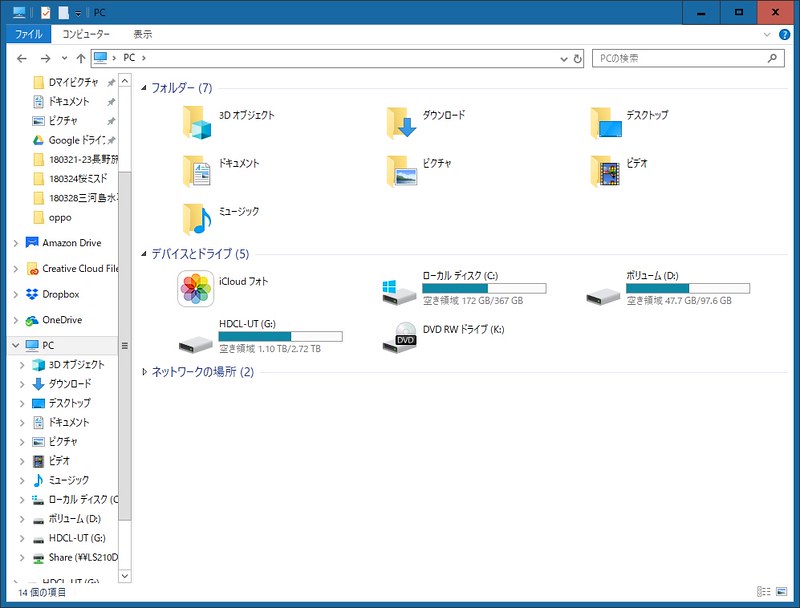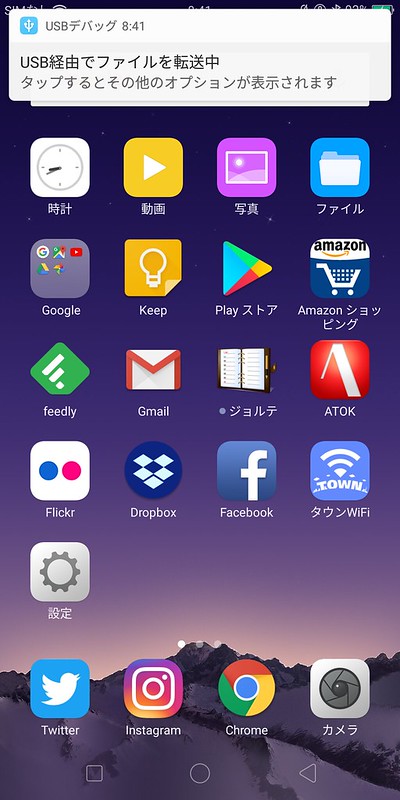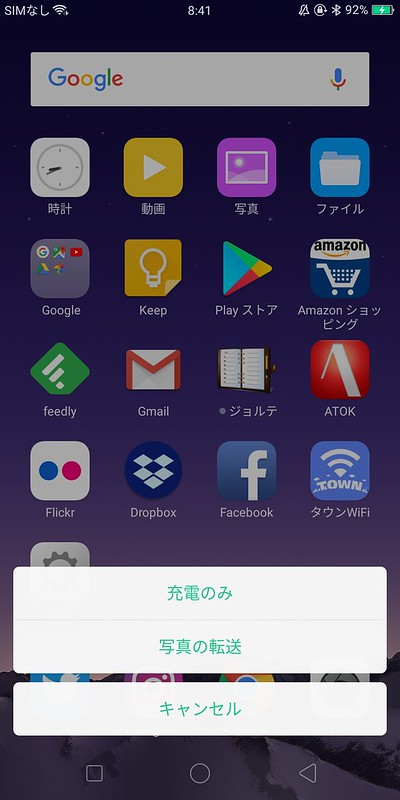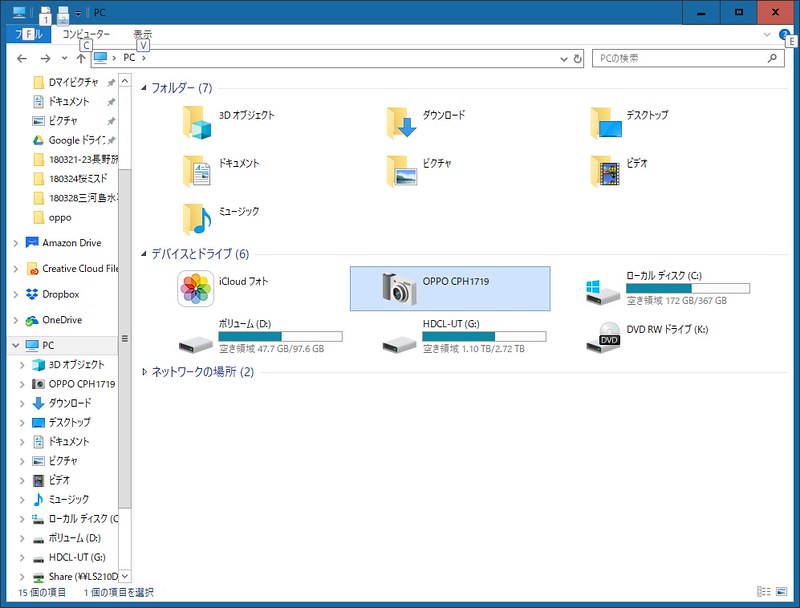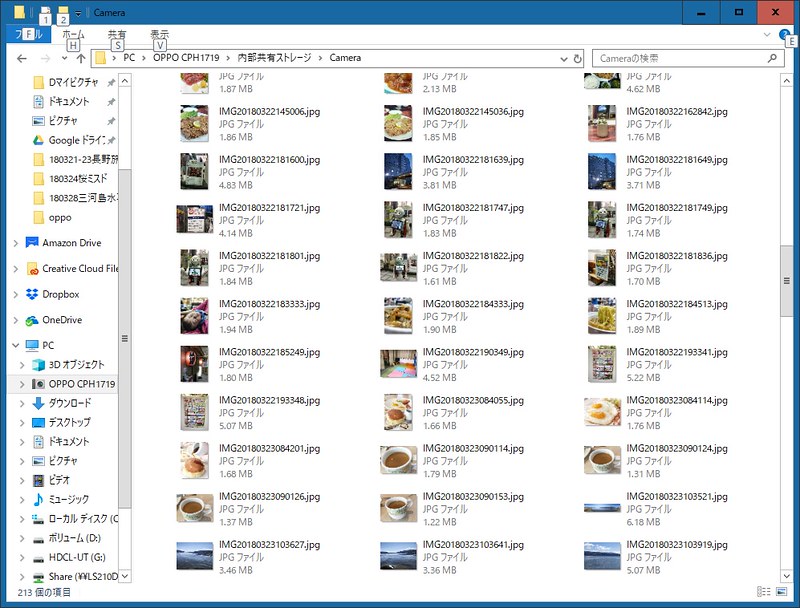スマートフォンのOPPO R11sを2週間モニターさせていただきました。この端末でガシガシ写真を撮影していたので、最後に全ての写真データをPCのにバックアップすることにしました。今回はそのやり方を説明します。
まずはOPPO R11sとPCをUSBケーブルで接続します。
しかし、この状態ではPC上からOPPO R11sの姿は見えません。エクスプローラーでも確認できませんね。
ここでOPPO R11s側を見てください。画面の上部に通知が来ています。
「USB経由でファイルを転送中 タップするとその他のオプションが表示されます」
このように出ているのでタップしてみてください。すると画面の下に次のような表示が出てきます。
ここで「写真の転送」をタップします。するとPC側でOPPOのアイコンが出てきます。
あとは、OPPO → 内部共有ストレージ → Camera と進めば写真のデータにアクセスすることができます。
これを丸ごとPC側にコピーすればOKですね。その他のファイルもエクスプローラー上で探してバックアップを取ればいいでしょう。
OPPO R11sについての詳細はこちらから。
→R11s – OPPO Japan
| OPPO R11s Black SIMフリースマートフォン Android 7.1.1 6.01型 メモリ/ストレージ:4GB/64GB nanoSIM R11SBK | ||||
|